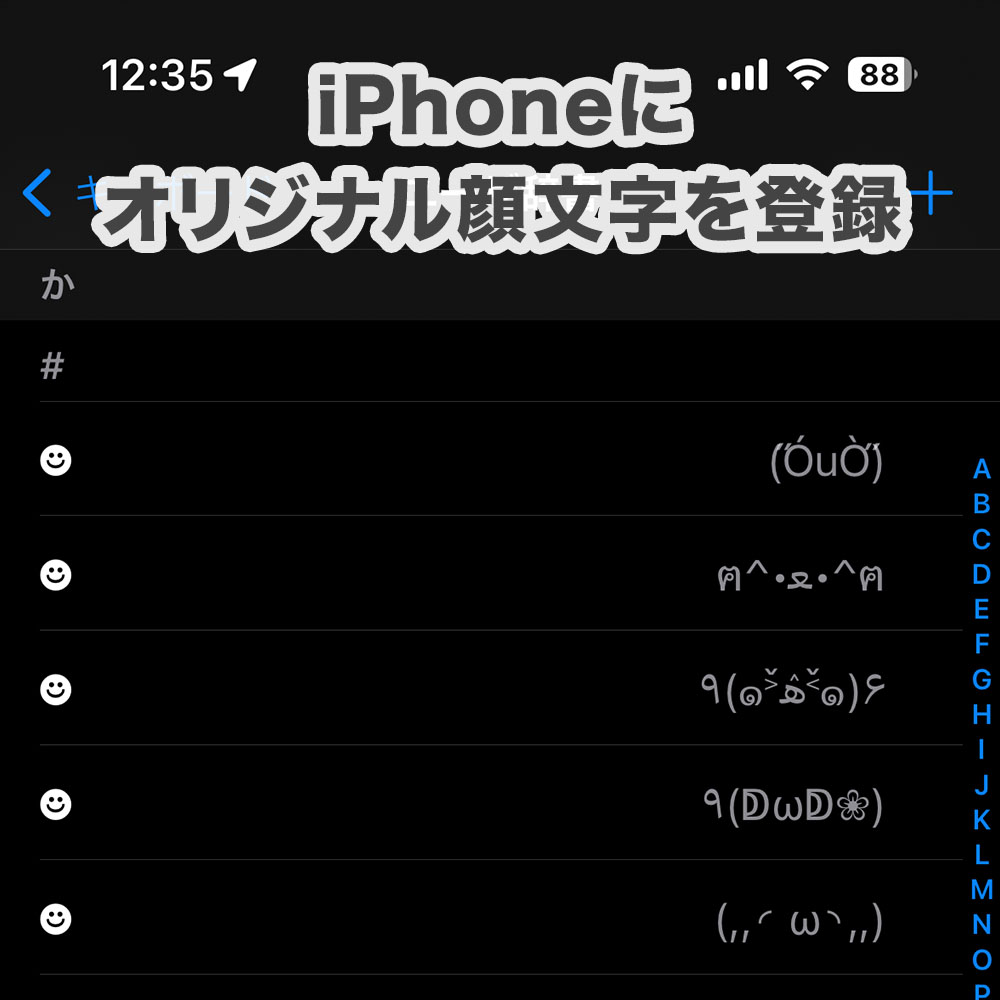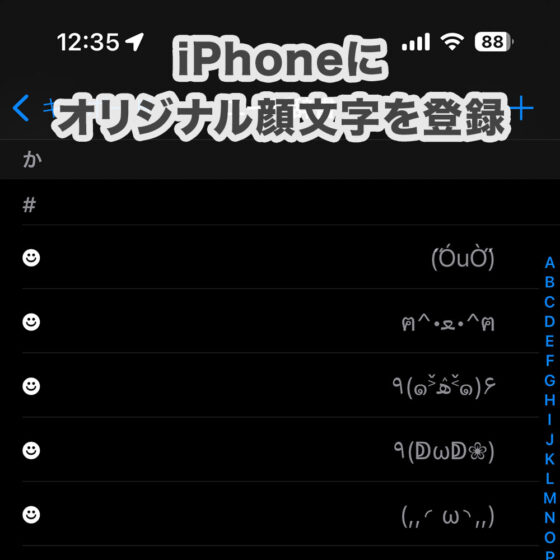やぁみんな!
今回は、iPhone(iOS)でオリジナルの顔文字を辞書に登録する方法をご紹介するぞ!
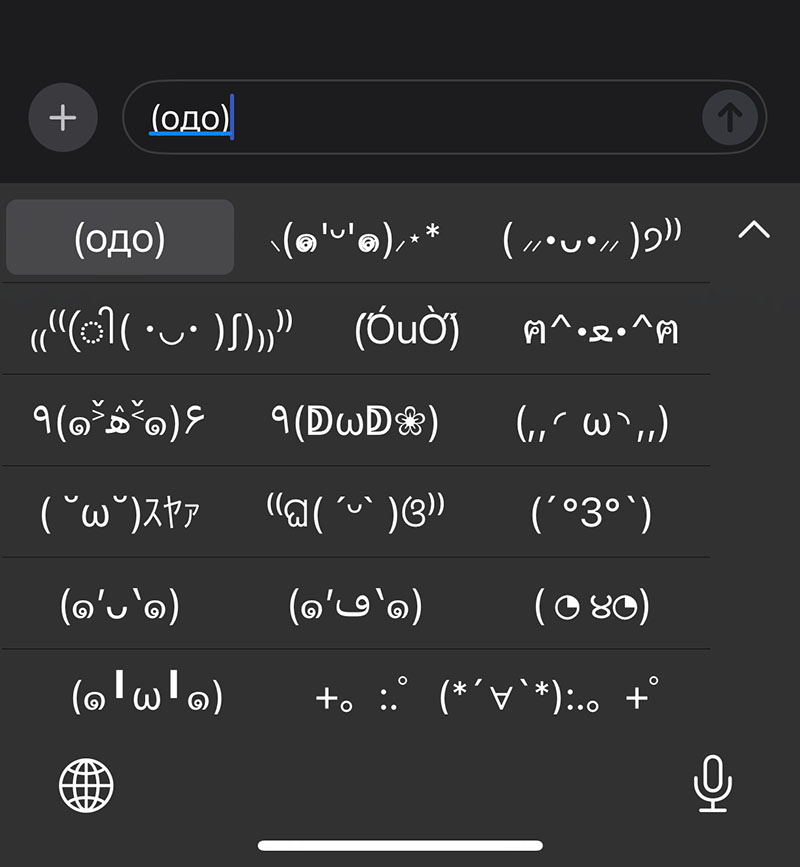
iPhoneでメールなどのテキストを入力している時、ひらがなキーボードの左下に顔文字のキーが表示されているよね。
このキーをタップすると顔文字の選択肢が表示される。
この一覧の中に、よく使う顔文字を登録しておこう!
見たい項目をタップ!
登録方法
方法は簡単だ。
- 設定アプリを開き、「一般」>「キーボード」>「ユーザ辞書」の順にタップ
- 「+」をタップ
- 「単語」と「よみ」を登録
順を追って説明していくぞ。
設定アプリを開き、「一般」>「キーボード」>「ユーザ辞書」の順にタップ
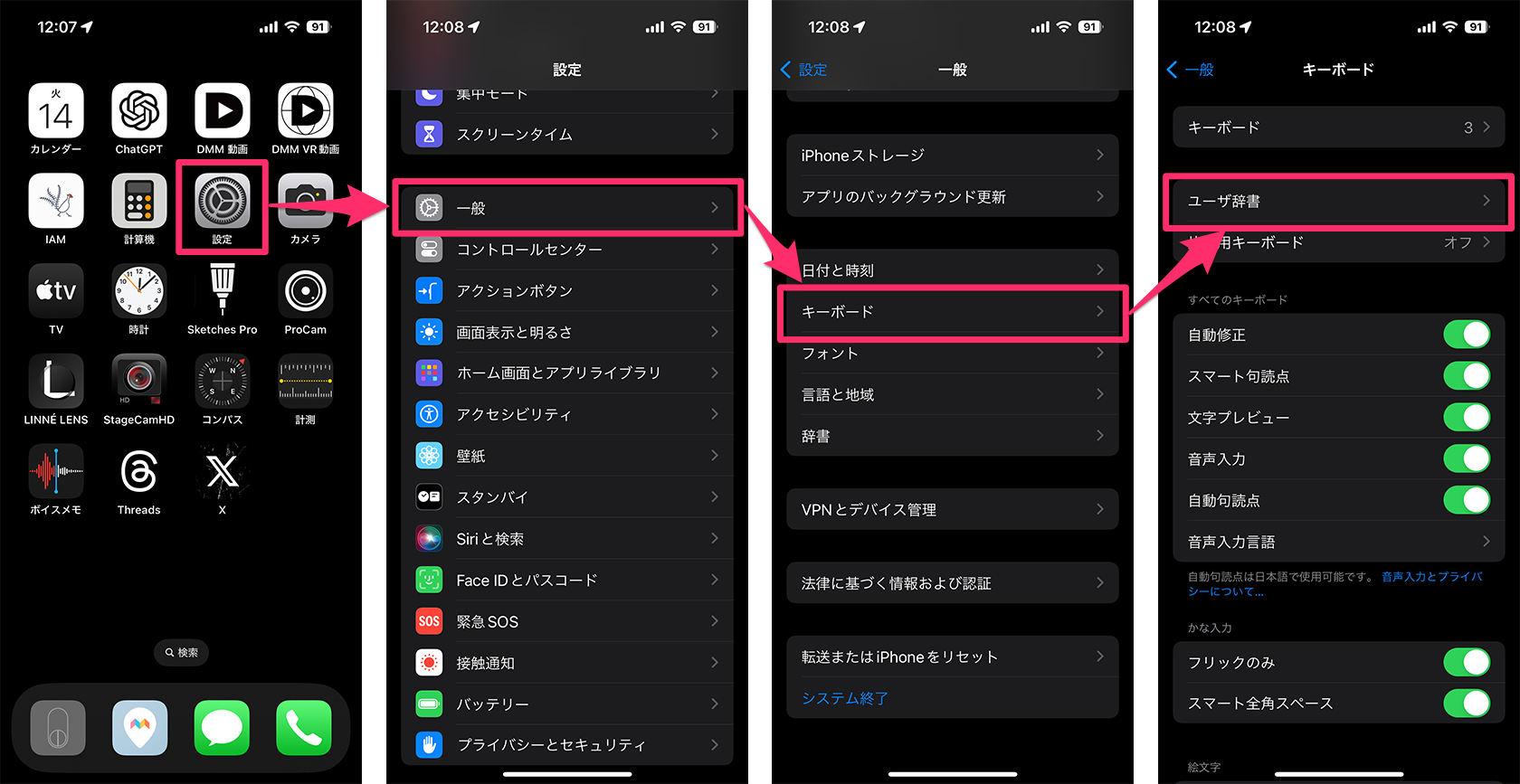
設定アプリを開き、「一般」>「キーボード」>「ユーザ辞書」の順にタップしていこう。
右上の「+」アイコンをタップ
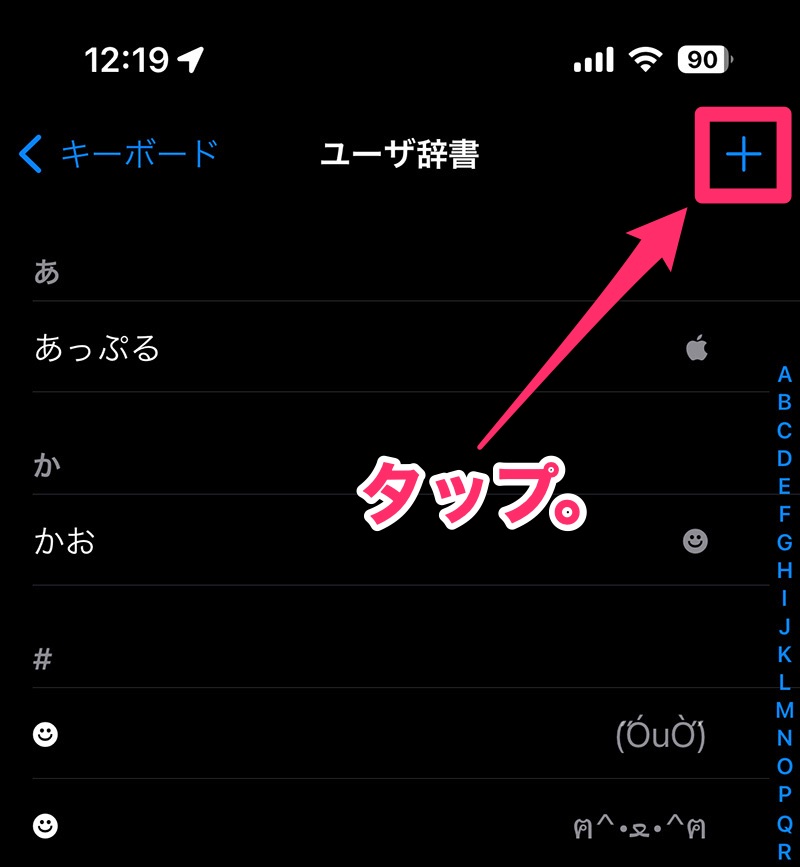
右上の「+」アイコンをタップしよう。
スマイルマークを辞書登録
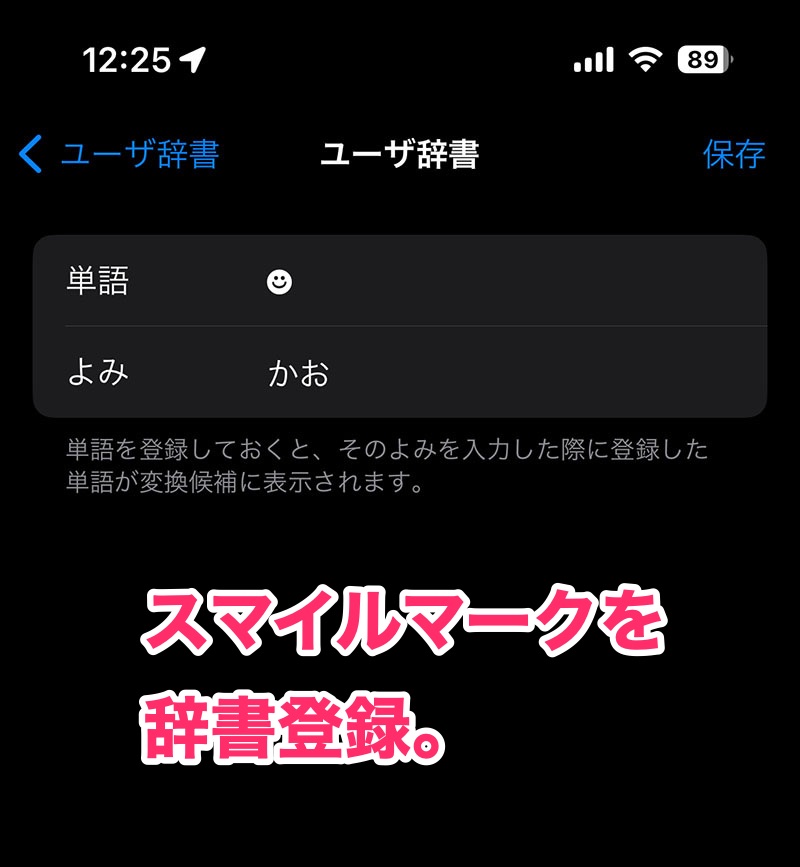
まずは準備だ。
スマイルマーク「☻」を辞書登録するぞ。
これ↑をコピーして使ってくれ。
「単語」にスマイルマーク、「よみ」には「かお」とか「すまいる」とか使いやすい単語を入力しよう。
スマイルマーク「☻」を辞書登録するぞ。
これ↑をコピーして使ってくれ。
「単語」にスマイルマーク、「よみ」には「かお」とか「すまいる」とか使いやすい単語を入力しよう。
好きな顔文字を登録
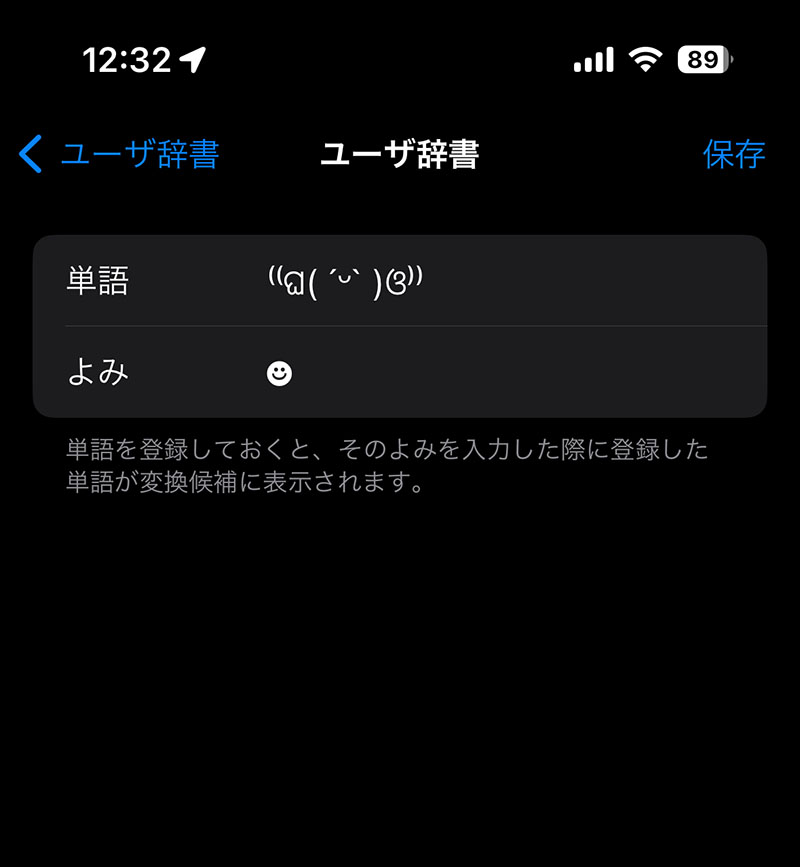
好きな顔文字を登録しよう。
「単語」に登録したい顔文字を入力して、「よみ」にスマイルマークを入力するんだ。
「単語」に登録したい顔文字を入力して、「よみ」にスマイルマークを入力するんだ。
登録完了
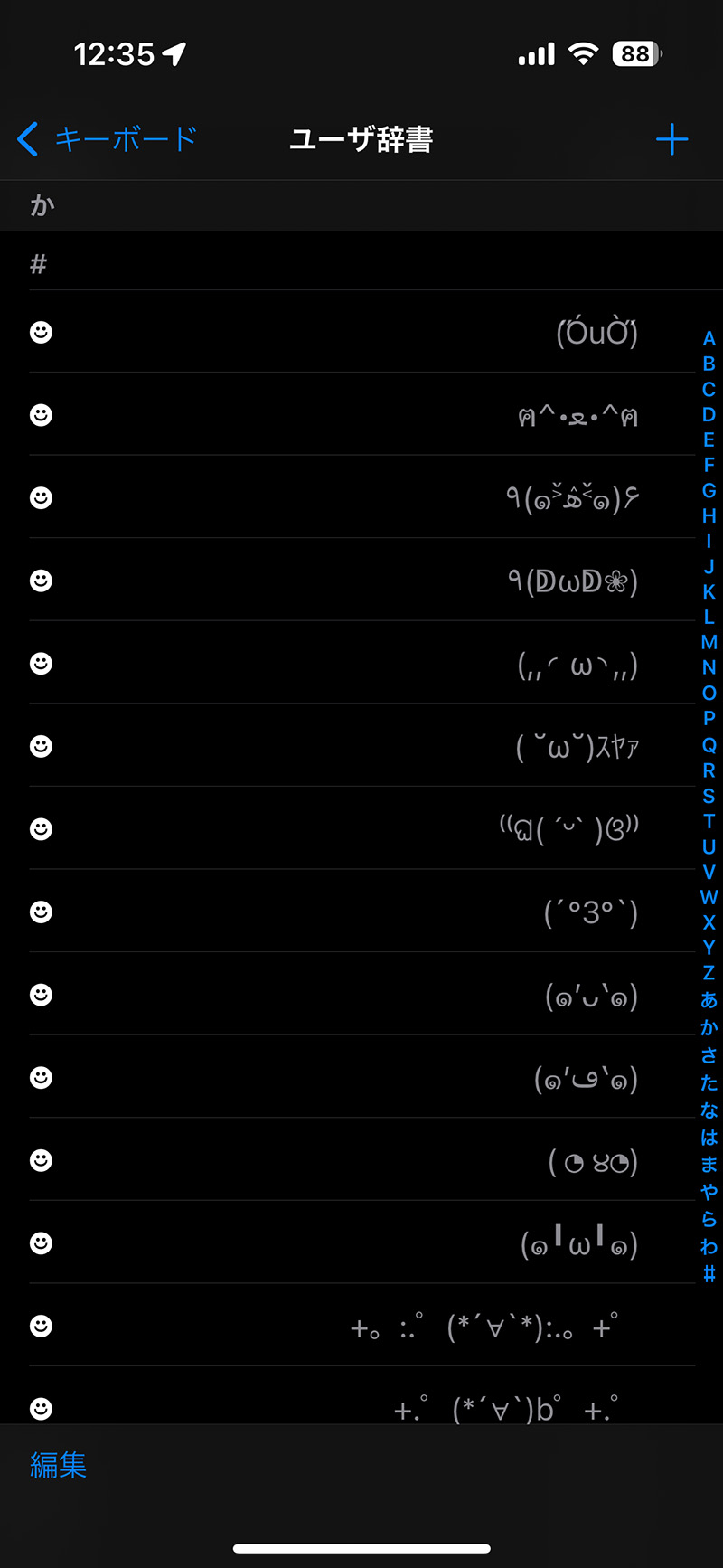
こんな感じで、作った顔文字がユーザ辞書に登録されていくぞ。
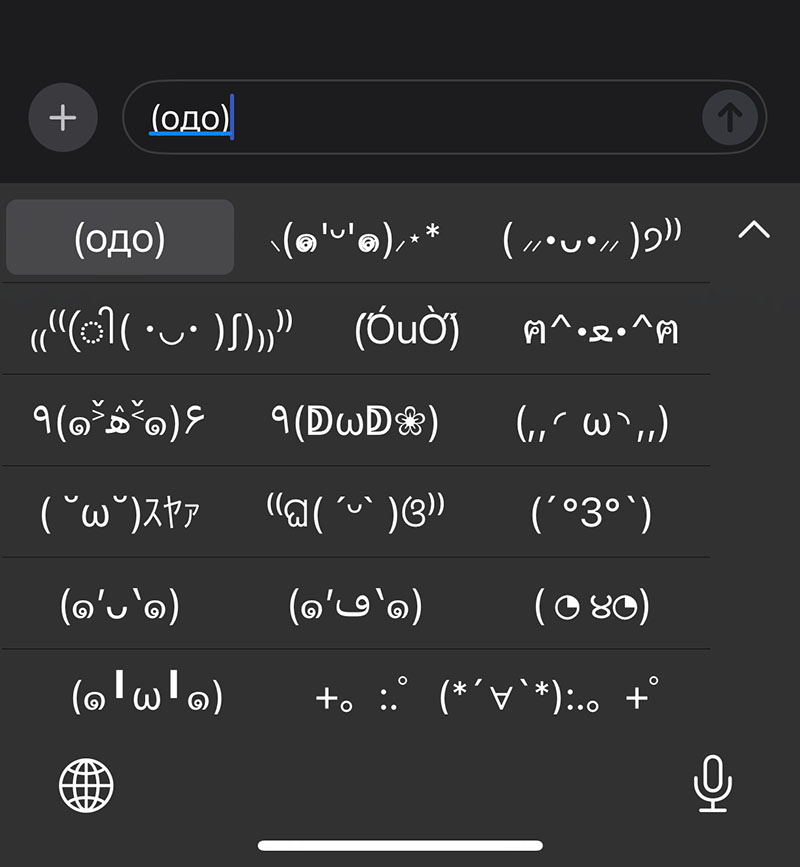
登録した顔文字は文字入力するときいつでも使うことができるぞ。
というわけで今回は、iPhone(iOS)でオリジナルの顔文字を辞書に登録する方法をご紹介したぞ。
どうだったかな?
みんな、よかったら参考にしてみてくれよな!